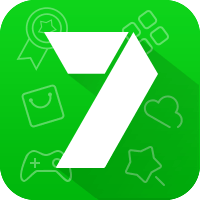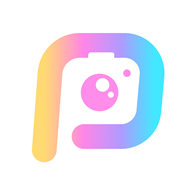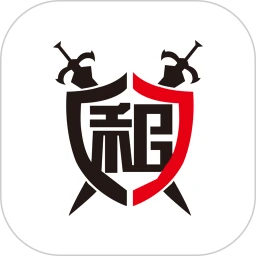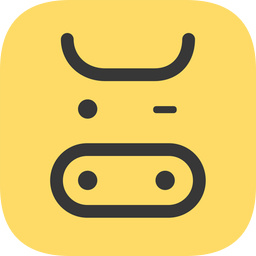钉钉软件中我们可以进行补卡的类型有很多,有的用户在使用的时候比较好奇了钉钉补卡怎么补,下面就来看一下小编给大家带来的钉钉补卡申请操作流程吧。
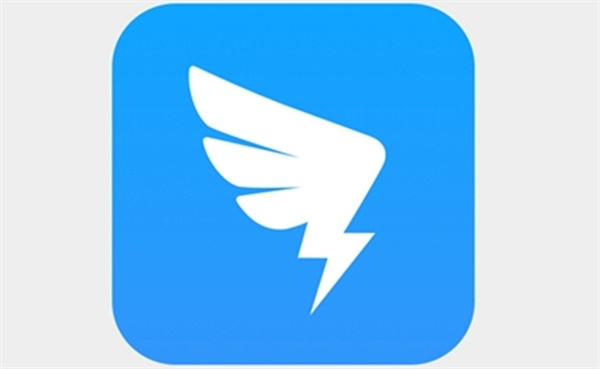
钉钉补卡怎么补
答案:【APP】-【工作台】-【考勤打】-【申请】-【补卡申请】-【提交】。
具体步骤:
1、首先我们打开钉钉软件, 进入到钉钉首页我们可以切换到协作、工作台、消息、我的页面中,在该页面中我们只需要点击页面正下方的【工作台】功能;
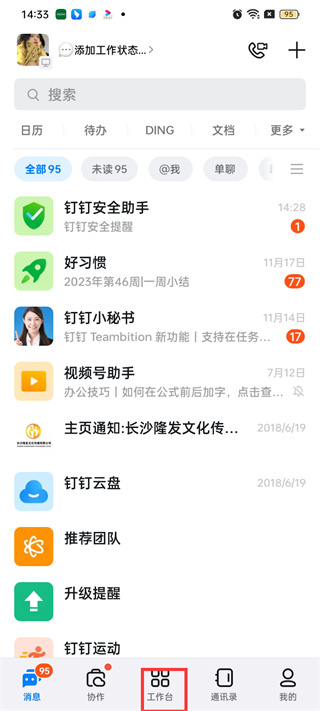
2、然后在工作台的页面中我们可以使用的功能有很多,在这里我们需要知道【考勤打卡】功能点击;
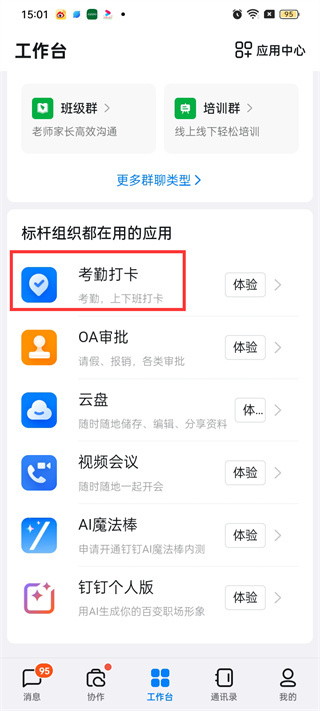
3、接着来到考勤打卡的页面中我们可以切换到统计、设置页面中,在这里我们只需要点击【申请】功能;
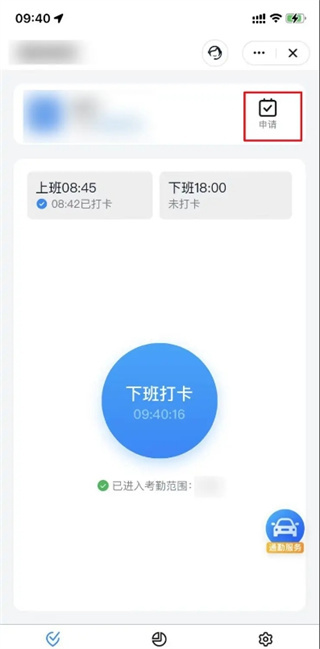
4、进入到申请的页面中我们可以进行请假、出差、外出、加班、补卡申请、换班申请,想要进行补卡功能的话需要点击【补卡申请】;
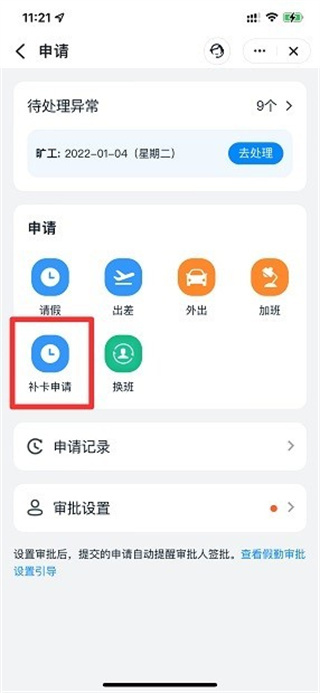
5、最后在补卡申请的页面中设置好补卡时间、补卡理由内容,设置完成之后点击页面下方的【提交】按钮就可以了;
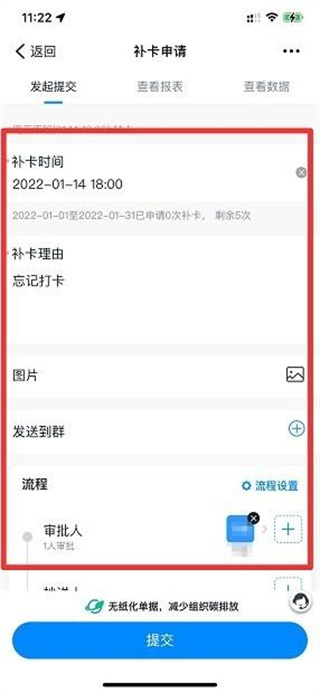
以上的内容就是小编给大家带来的钉钉补卡申请操作流程,想要知道怎么进行补卡的用户千万不要错过哦!